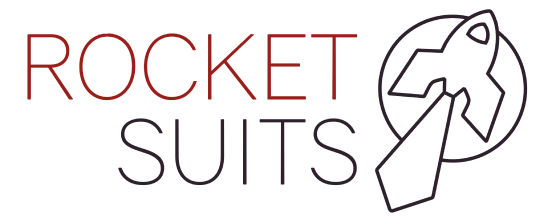Was ist der Browser Cache und was ist seine Funktion?
Bei einem Browser Cache handelt es sich um einen Zwischenspeicher für Webseiten. Wenn etwa Nutzer erstmals eine ganz bestimmte Internetseite besuchen, speichert sich der jeweils eingesetzte Browser auf der lokalen Festplatte elementare Bestandteile derselben in einem speziellen Ordner.
Wird die Internetseite zu einem späteren Zeitpunkt erneut aufgerufen, lädt der Browser nicht mehr alle Inhalte, sondern greift auf seinen Browser Cache bzw. auf die hinterlegten Daten im Ordner zurück. Auf diese Weise ist es dem Browser möglich, die Internetseite deutlich schneller für den Anwender zu laden.
Allerdings kann es hin und wieder vorkommen, dass der Browser auf veraltete Inhalte zugreift, weil die Internetseite beispielsweise neu gestaltet wurde. In so einem Fall ist es notwendig, dass der Browser Cache vom Nutzer manuell gelöscht wird. Je nach genutztem Browser unterscheidet sich die hierfür vorgesehene Vorgehensweise sehr deutlich voneinander.

Browser Cache unter Google Chrome leeren
- Start von Google Chrome mit einem Doppelklick
- Im rechten oberen Fensterrand das Menü „Google Chrom anpassen und einstellen“ aufrufen
- Im Anschluss „Einstellungen“ anzeigen lassen
- Nach unten Scrollen und „Erweitert“ auswählen
- Unter der Überschrift „Sicherheit und Datenschutz“ die Option „Browserdaten löschen“ auswählen
- Es öffnet sich ein neues Fenster, in dem der Haken bei Browserverlauf gesetzt werden muss
- Nun auf den blau hinterlegten Button „Daten Löschen“ klicken

Browser Cache unter Mozilla Firefox leeren
- Öffnen von Mozilla Firefox
- Am rechten oberen Rand des Fenster die Menüschaltfläche „Menü öffnen“ anklicken
- Den Menüpunkt „Einstellungen“ auswählen
- Auf das Untermenü „Datenschutz & Sicherheit“ klicken
- Unter der Überschrift „Zwischengespeicherte Webinhalte“ die Button „Jetzt leeren“ anklicken
Vor dem Start des Löschvorgangs sollten Anwender wissen, dass keine Sicherheitsfrage durch den Browser gestellt wird. Sobald der Button betätigt wurde, löscht Mozilla Firefox den Browser Cache.
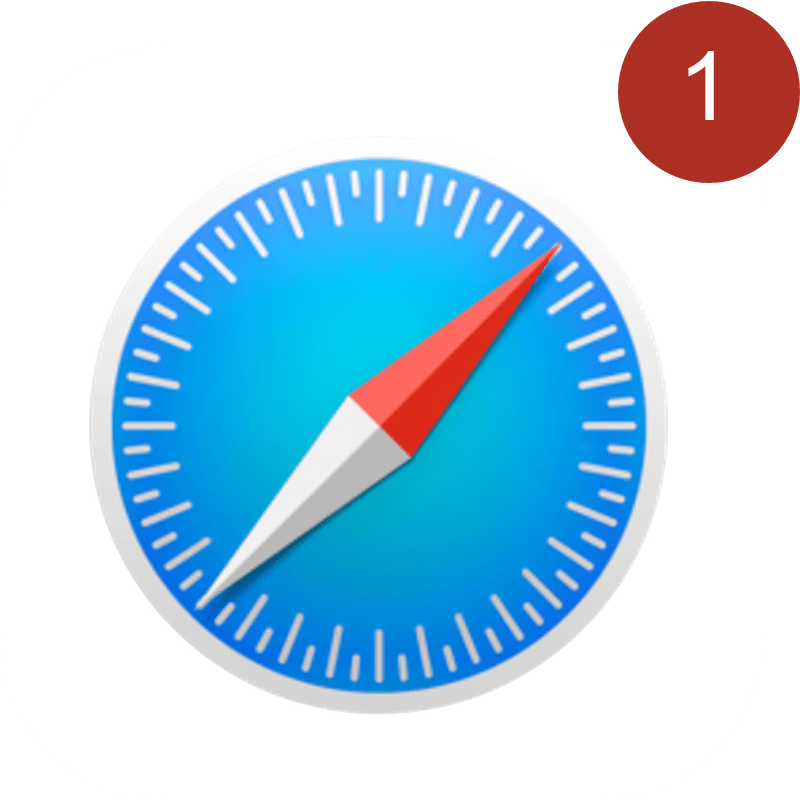
Browser Cache von Safari auf dem Apple iPhone löschen
- Öffnen der „Einstellungen“
- Auswahl des Untermenüs „Safari“
- Im neuen Menü nach unten Scrollen und den Punkt „Verlauf und Websitedaten löschen“ betätigen
- Den Löschvorgang mit „Verlauf und Daten löschen“ bestätigen
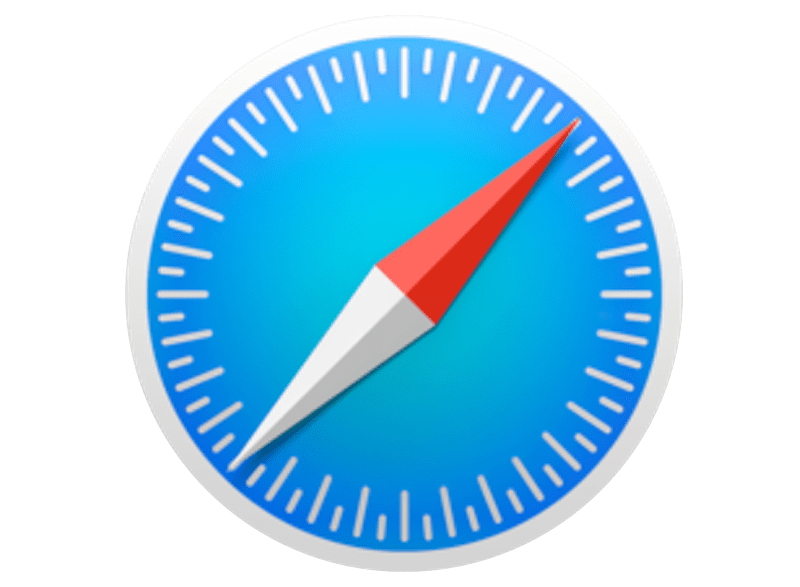
Browser Cache von Safari auf einem Macbook oder iMac löschen
- Safari auf dem Mac über die Menüleiste oben links öffnen
- Unter dem Menüpunkt „Einstellungen“ die Option „Erweitert“ auswählen
- Einen Haken bei „Menü Entwickler“ setzen, damit dieses in der Menüleiste sichtbar wird
- Im Anschluss auf den neuen Menü-Punkt klicken und die Option „Cache-Speicher leeren“ auswählen
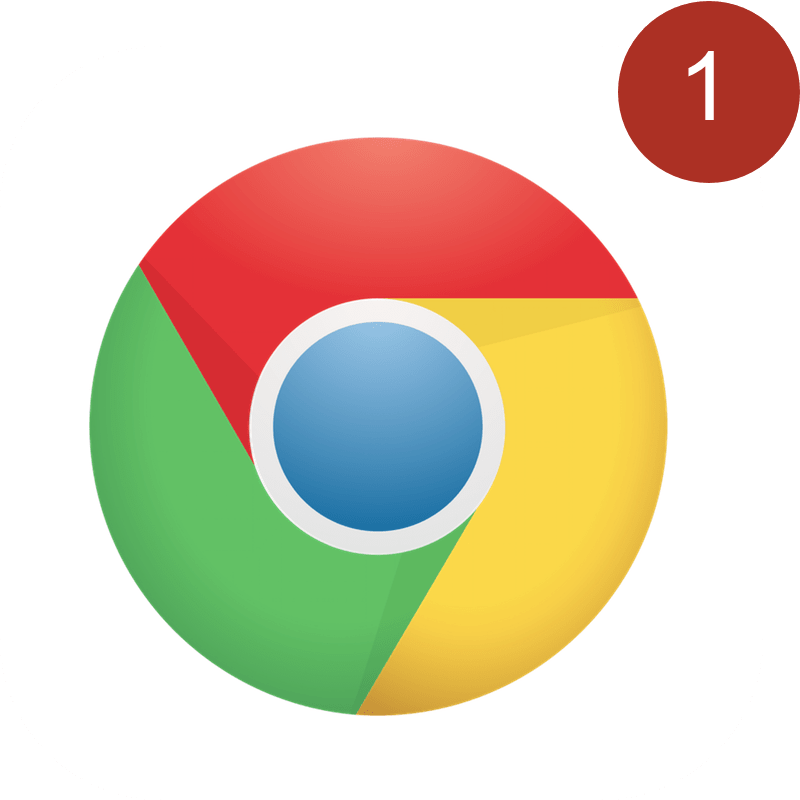
Browser Cache auf einem Android-Gerät bereinigen
- Öffnen der Chrome-App auf dem Android-Gerät
- Rechts oben auf das Symbol „Mehr“ tippen
- Die Option „Verlauf Browserdaten löschen“
- Der Anwender kann nun einen Zeitraum individuell bestimmen
- Die Kästchen „Cookies und Websitedaten“ sowie „Bilder und Dateien im Cache“ auswählen
- Nun auf „Daten löschen“ tippen
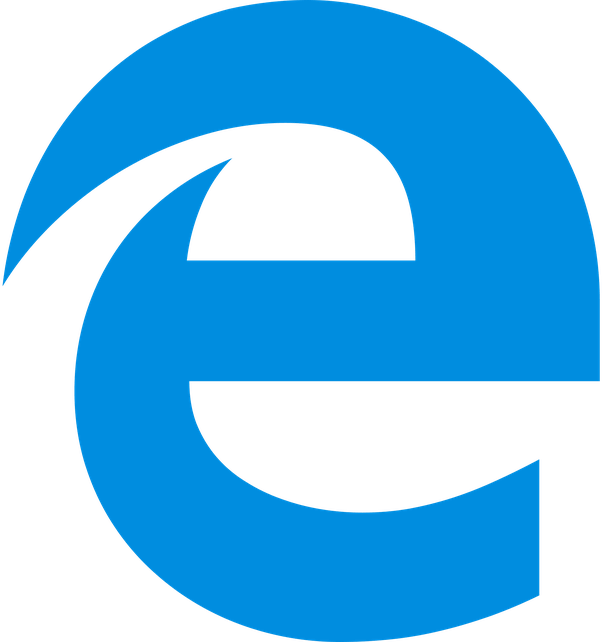
Browser Cache im Microsoft Internet Explorer leeren
- Start des Internet Explorers mit einem Doppelklick
- Betätigung der Tastenkombination „Strg“ + „Shift“ + „Entf“
- Es öffnet sich das Fenster „Browserverlauf löschen“
- Haken bei „Temporäre Internetdateien“, „Cookied und Websitedaten“ sowie bei „Verlauf“ setzen bzw. gesetzt lassen.
- Anschließend den Löschvorgang mit dem Button „Löschen“ einleiten. Es wird allgemein empfohlen, im Anschluss den Internet Explorer neu zu starten.